Vahvistuskooditekstien ja sähköpostien automaattinen poistaminen Apple-laitteista
Sekalaista / / August 25, 2023
Kaksivaiheinen todennus (2FA) on suojausominaisuus, joka lisää suojausta tileillesi. Nämä vahvistusviestit kuitenkin kerääntyvät ajan myötä Viestit- ja sähköposteihin, mikä vaikeuttaa tarvittavien viestien käyttöä. Onneksi Apple on tehnyt vahvistuskooditekstien ja sähköpostien automaattisen poistamisen helpoksi iPhonessa, iPadissa ja Macissa.
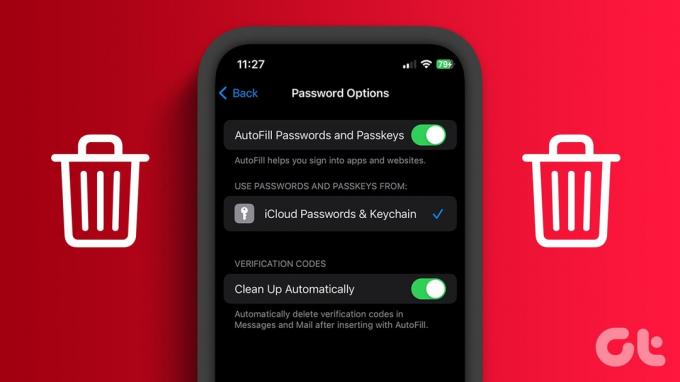
Tämä opas auttaa sinua poistamaan kaikki vahvistuskoodit Viestit- ja Mail-sovelluksista keskeyttämättä palvelua. Huomaa, että sinun täytyy asenna iOS 17 beta iPhonellesi tai iPadOS 17 iPadissa vahvistuskoodien automaattiseen poistamiseen. Lisäksi Macissasi on oltava myös macOS Sonoma. Jos ei, sinun on odotettava koko julkaisuun syyskuussa.
Vahvistuskoodien puhdistaminen iOS 17:ssä
Kun saat tekstiviestivahvistuskoodin iOS 17 -yhteensopivaan iPhoneen tai iPadiin ensimmäistä kertaa, näyttöön tulee kehote ottaa käyttöön "Poistetaanko vahvistuskoodit automaattisesti käytön jälkeen?" Voit ottaa ominaisuuden käyttöön silloin tai tehdä sen myöhemmin noudattamalla alla olevia ohjeita.
Vaihe 1: Avaa Asetukset ja valitse Salasanat. Vahvista nyt laitteesi salasanalla tai Face ID: llä (tai Touch ID: llä).
Vaihe 2: Valitse Salasanavaihtoehdot.
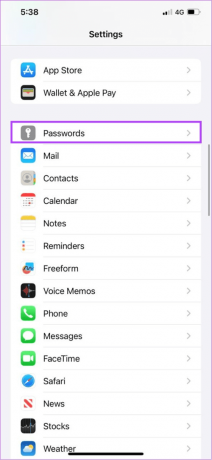
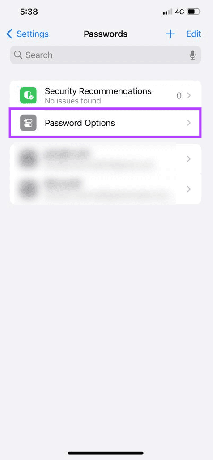
Vaihe 3: Ota käyttöön "Siivoa automaattisesti".

Kun vaihdat tämän vaihtoehdon, otat tämän ominaisuuden käyttöön Viestit ja sähköposti -sovelluksessa.
Kuinka poistaa OTP: t ja 2FA-koodit Macissa
Vahvistuskooditekstien ja sähköpostien automaattisen poistamisen lisäksi iPhonessa ja iPadissa voit tehdä sen myös Macillasi. Kuten aiemmin mainittiin, sinun on oltava päällä uusin MacOS 14 Sonoma käyttääksesi tätä ominaisuutta.
Vaihe 1: Napsauta oikeassa yläkulmassa olevaa Apple-kuvaketta ja valitse Järjestelmäasetukset.

Vaihe 2: Valitse Salasanat ja vahvista salasanalla tai Touch ID: llä, jos Macisi tukee sitä.
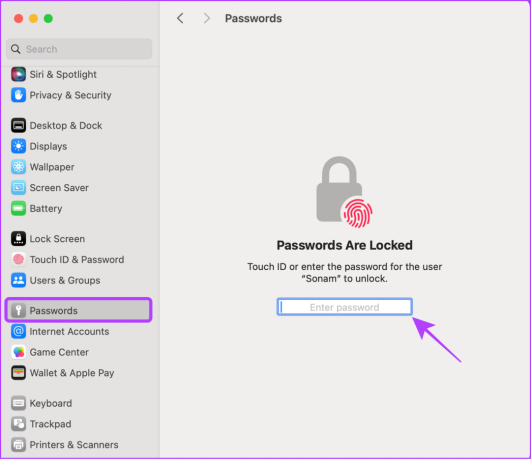
Vaihe 3: Valitse Salasanaasetukset.
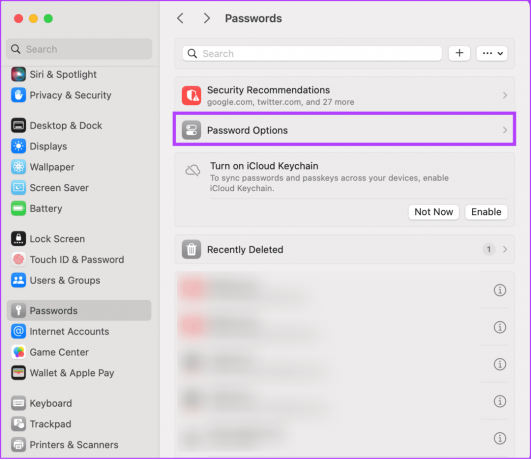
Vaihe 3: Ota käyttöön "Siivoa automaattisesti".
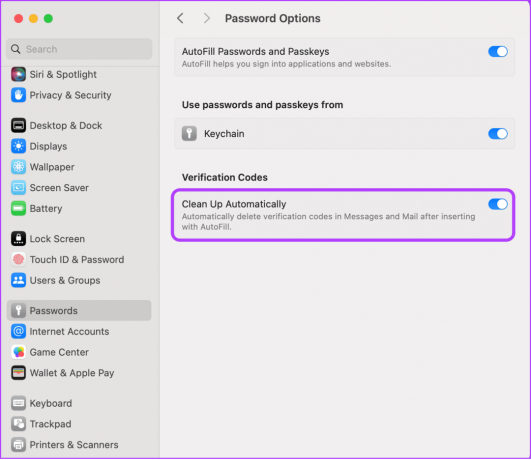
Tämä poistaa kaikki vahvistuskoodit Viestit- ja Mail-sovelluksista Mac-tietokoneissa, joissa on macOS Sonoma tai uudempi.
Miksi viestien automaattisen poiston vahvistuskoodi (OTP) ei toimi?
Mielenkiintoista on, että kun otat puhdistuksen vahvistuskoodit käyttöön Macissa, ominaisuus ei ehkä toimi tarkoitetulla tavalla Viestit-sovelluksessa. Voit ratkaista tämän seuraavasti:
Vaihe 1: Avaa Viestit-sovellus ja valitse Viestit ylävalikkopalkista.
Vaihe 2: Valitse avattavasta valikosta Asetukset.

Vaihe 3: Napsauta iMessage.
Vaihe 4: Valitse Ota viestit käyttöön iCloudissa.
Vaihe 5: Paina Synkronoi nyt, jotta muutokset tulevat voimaan.
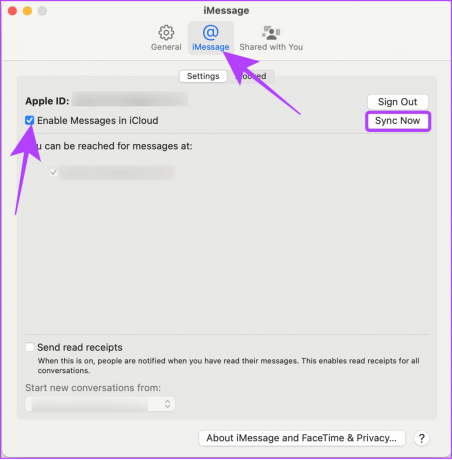
Kuinka palauttaa poistetut OTP: t ja 2FA-koodit iPhonessa ja Macissa
Joskus laitteesi saattaa piilottaa osan näistä koodeista vahingossa tai sinun on ehkä tarkasteltava niitä uudelleen. Joten voitko palauttaa nämä automaattisesti poistetut vahvistuskooditekstit ja sähköpostit? Kyllä sinä voit. Noudata alla olevia ohjeita:
iPhonessa
Olemme jo laatineet oppaan poistettujen viestien palauttaminen iPhonessa. Voit noutaa automaattisesti poistetut vahvistuskooditekstit noudattamalla samoja vaiheita. Mitä tulee sähköposteihin:
Vaihe 1: Avaa Mail-sovellus ja napauta Roskakori tai Roskakori.
Vaihe 2: Napauta Muokkaa-painiketta oikeassa yläkulmassa ja valitse palautettava sähköposti.
Vaihe 3: Valitse alareunasta Siirrä.


Vaihe 4: Valitse kansio, johon haluat siirtää.
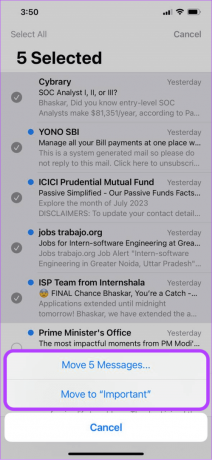
Macilla
Jos olet ottanut synkronoinnin käyttöön iPhonessasi ja olet palauttanut poistetut viestit ja sähköpostit, se näkyy Macissasi. Jos haluat palauttaa sen suoraan Macissa, seuraavat vaiheet:
Viesteissä
Vaihe 1: Avaa Viestit ja valitse Näytä.
Vaihe 2: Valitse Äskettäin poistetut.
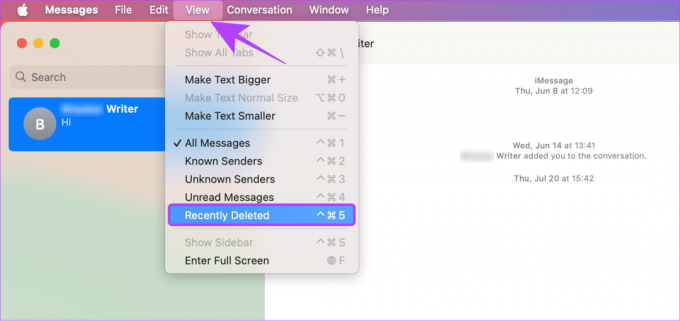
Vaihe 3: Valitse keskustelu ja napsauta Palauta.

Mail-sovelluksessa
Vaihe 1: Avaa Mail-sovellus ja valitse sivupalkista Roskakori tai Roskakori.
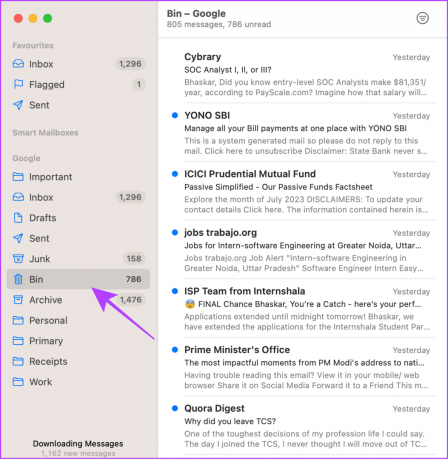
Vaihe 2: Napsauta palautettavaa postia hiiren kakkospainikkeella ja valitse Siirrä kohteeseen.
Vaihe 3: Valitse täältä, mihin kansioon haluat siirtää sähköpostin.
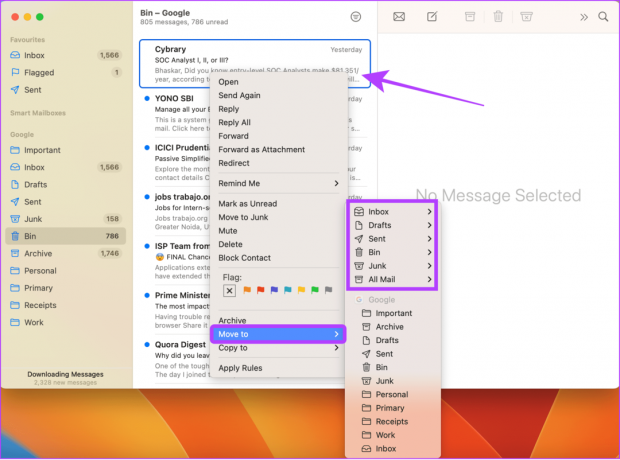
Usein kysytyt kysymykset vahvistuskoodien tekstien ja sähköpostien automaattisesta poistamisesta
Apple tarjoaa mahdollisuuden poistaa viestejä iPhonessa automaattisesti tietyn ajan kuluttua. Tämä voi vaihdella 30 päivästä vuoteen.
Kun viesti poistetaan, se siirretään Roskakori-osioon ja pysyy siellä 30 päivää ennen kuin se poistetaan pysyvästi.
Älä anna näiden koodien ärsyttää sinua
iOS 17:ssä Apple tarjoaa nyt mahdollisuuden poistaa automaattisesti vahvistuskooditekstit ja sähköpostit. Tämän lisäksi Apple on lisännyt monia muita piilotetut ominaisuudet iOS 17:ssä kera yksityisyys- ja suojausominaisuudet. Mitä mieltä olet tästä ominaisuudesta? Kerro meille alla olevissa kommenteissa.
Päivitetty viimeksi 22. elokuuta 2023
Yllä oleva artikkeli saattaa sisältää kumppanilinkkejä, jotka auttavat tukemaan Guiding Techiä. Se ei kuitenkaan vaikuta toimitukselliseen eheyteemme. Sisältö pysyy puolueettomana ja autenttisena.

Kirjoittanut
Anoop on sisällöntuottaja, jolla on yli 3 vuoden kokemus. GT: ssä hän käsittelee Androidia, Windowsia ja myös Applen ekosysteemiä. Hänen teoksiaan on esitetty monissa julkaisuissa, mukaan lukien iGeeksBlog, TechPP ja 91 mobiles. Kun hän ei kirjoita, hänet voidaan nähdä Twitterissä, jossa hän jakaa uusimmat päivitykset tekniikasta, tieteestä ja monista muista asioista.



